[玩机/晒机] HP N36L (GEN7)爆改换主板。2018-1-11更新 |
|
本帖最后由 vanloon 于 2018-1-11 14:15 编辑
洋垃圾N36L配置太低了,使用起来越发感到力不从心啊,决定暴改一下换主板。 --------------------------2018-1-11更新 转接板改法------------------------- 原本的切后机箱背板I/O改法是在是太丑了,个人感觉不忍直视...于是抽空用洞洞板做了一个转接板的方案. 结果是完全可行. 会画pcb的, 做个成品转接板 就不会这么丑了, 没办法洞洞板很丑, 连接线也是用的网线, 只是测试板, 无所谓了 当然, 用细软镀银线更好, 连接线应该是用端子活接的, 我图省事 直接焊接转接板上了. 只是测试板不用要求太高, 主板用的华擎J3455, 呵呵.下面上图吧. 飞线 mini sas 转 4sata 正面, 原机箱硬盘笼的sata线是mini sas接口的,这里直接在转接板上弄个转接就行了.主板的sata口插转接板sata, 机箱mini sas插转接板mini sas 这样就OK了. 不要单独换线了. 背面 焊点很丑 呵呵 打上热熔胶固定 弄的过程中拍的图片不是很多, 直接看成品图吧. 背面相当丑...都是用热熔胶固定的 固定在主板托盘上看看. HDMI我买错了. 买成mini hdmi了所以就不弄了 正常情况下还可以搞了HDMI的. 利用机箱的ESATA洞洞. 插HDMI 插上VGA 网口 USB (HDMI请忽略,上面说过了.) 装机前的最终测试. 完全OK 开始装机 VGA高分辨率不花, 网口千兆OK, USB2.0 OK, mini sas 转 4sata 也OK. 这里我没弄USB3.0 是因为没拆到带3.0的网口座, 我都是用拆板件做的测试板. 最终的装机效果...安装过程就不发了. 跟下面切I/O版的 没啥大区别的. 大家自行脑补. --------------------------切后机箱背板I/O改法如下--------------------------- 配置 主板:华硕H87i-PLUS CPU:Intel G3258 电源:益衡 flex 220W 内存:4GX2 散热器:猫头鹰NH-l9i 机箱:HP N36L机箱 1。主板托架 主板拖盘原机箱的不适用,只好重新的简单弄一个了,没有钣金的条件, 只好从旧机箱上切了一块铁板,一头掰弯。就很简单的搞了一下。打上孔 装上固定主板的铜柱拧上主板就好了。 2。电源 电源原机的是140W的 只有24P和大4P。感觉功率太低了,接口也不友好, 所有就换了一个益衡220W的。 3。主板开机键 硬盘灯 电源灯转接线 原机箱的开机键 硬盘灯 电源灯更好主板后不适用了, 重现制作一个转接线。 4。硬盘笼SATA线 硬盘笼原装sata线是mini-sas转4sata的,因为要换的主板没有mini-sas接口, 所以全部换掉了。X宝买的10元一根,两端带固定耳,关键字,“sata 7 15 线 固定” 。 螺丝拧上有用热熔胶固定了一下,防止松脱。呵呵,其实是多此一举。 5。前面板USB3.0 面板的USB3.0是用的X宝成品线材,把头上的橡胶皮剥掉,然后装到原机的USB壳子里就行了。 毫无违和感,赞一个。 6。插上各个接头整理一下线路 一对乱七八糟的线 准备推入 CPU风扇距离硬盘笼的高度,几乎很小了。 插上各个接扣 插上硬盘灯 电源灯 开机键的排线 一堆乱线懒着整理了 全部塞进去 顶部空间很充足,上SSD一块 安装完毕 后背板I/O后切割后的效果 整个背部 |
 丢掉OPENWRT旁网关。ESXi下实现iKuai+OP双6875 人气#黑白群晖
丢掉OPENWRT旁网关。ESXi下实现iKuai+OP双6875 人气#黑白群晖 9月21更新DSM7.2.2AME完美解码!解决Survei27270 人气#黑白群晖
9月21更新DSM7.2.2AME完美解码!解决Survei27270 人气#黑白群晖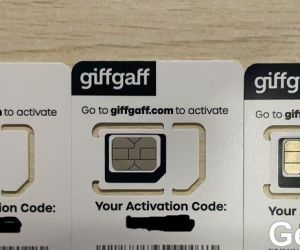 三张giffgaff卡,有需要的么,免费送,运费0 人气#甩甩卖
三张giffgaff卡,有需要的么,免费送,运费0 人气#甩甩卖 最新版Surveillance Station 9.2.0-11289支12263 人气#黑白群晖
最新版Surveillance Station 9.2.0-11289支12263 人气#黑白群晖